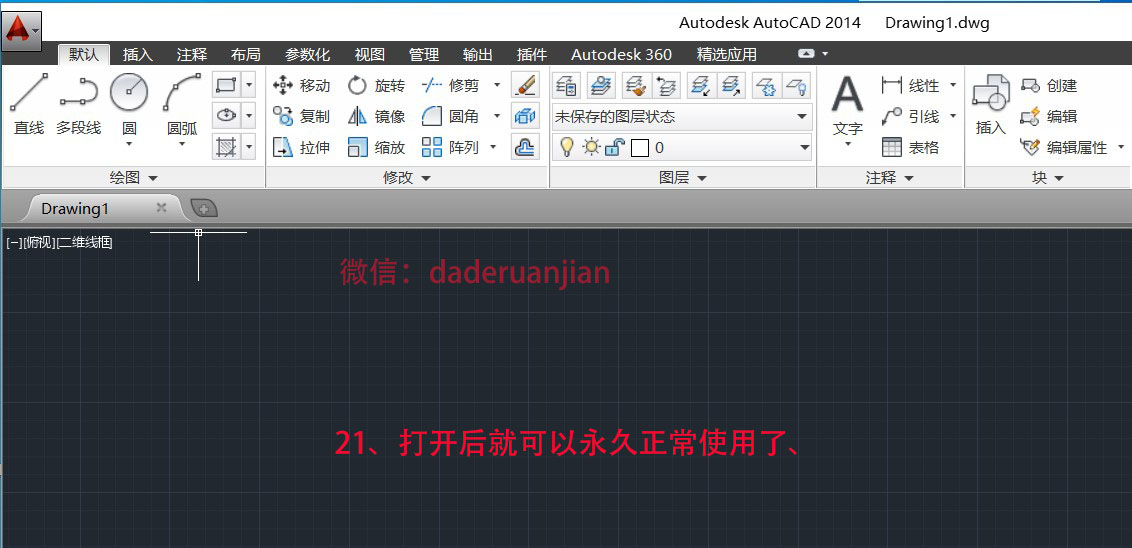CAD2014安装教程
[软件名称]:CAD2014
[软件语言]:简体中文
[软件大小]:1.48G
[安装环境]:Win10/Win8/Win7
[硬件要求]:CPU@2.5GHz 内存@8G(或更高)
CAD2014有32位和64位,安装教程是一样的,这里是以64位为例子做的教程。
如果安装过程中出现.NET Framework3.5让下载并安装此功能请联网选择下载安装。
1、右键点击CAD2014安装包,点击解压到cad-2014-64bit
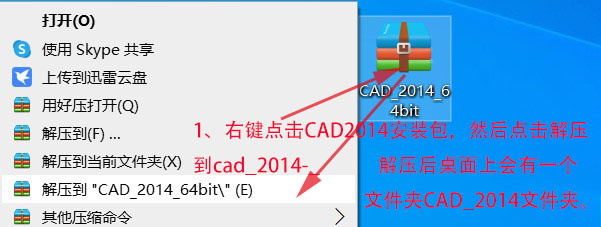
2、双击打开解压后桌面上的CAD-2014-64bit这个文件夹。
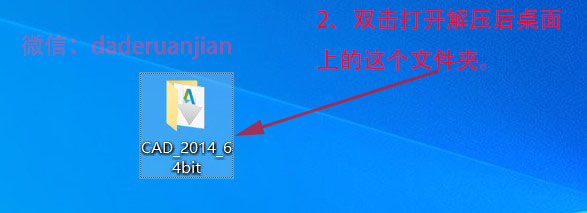
3、右键点击AutoCAD-2014-64bit,以管理员身份运行。
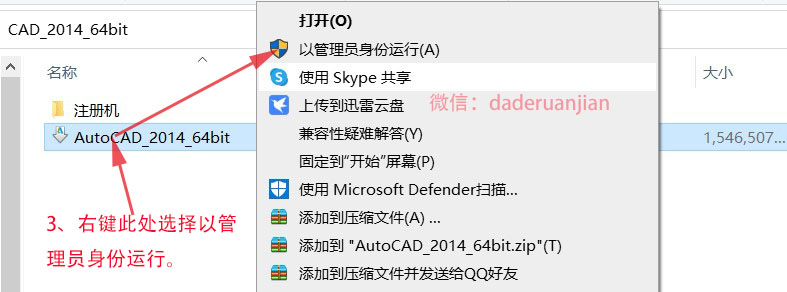
4、点击更改,在D盘新建一个CAD文件夹,选中CAD文件夹点确定,出现下图的时候在点击下确定。
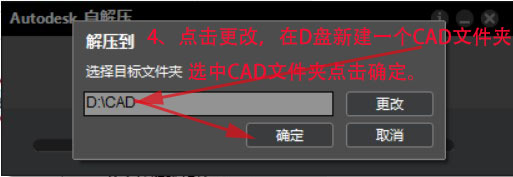
5、点击安装。
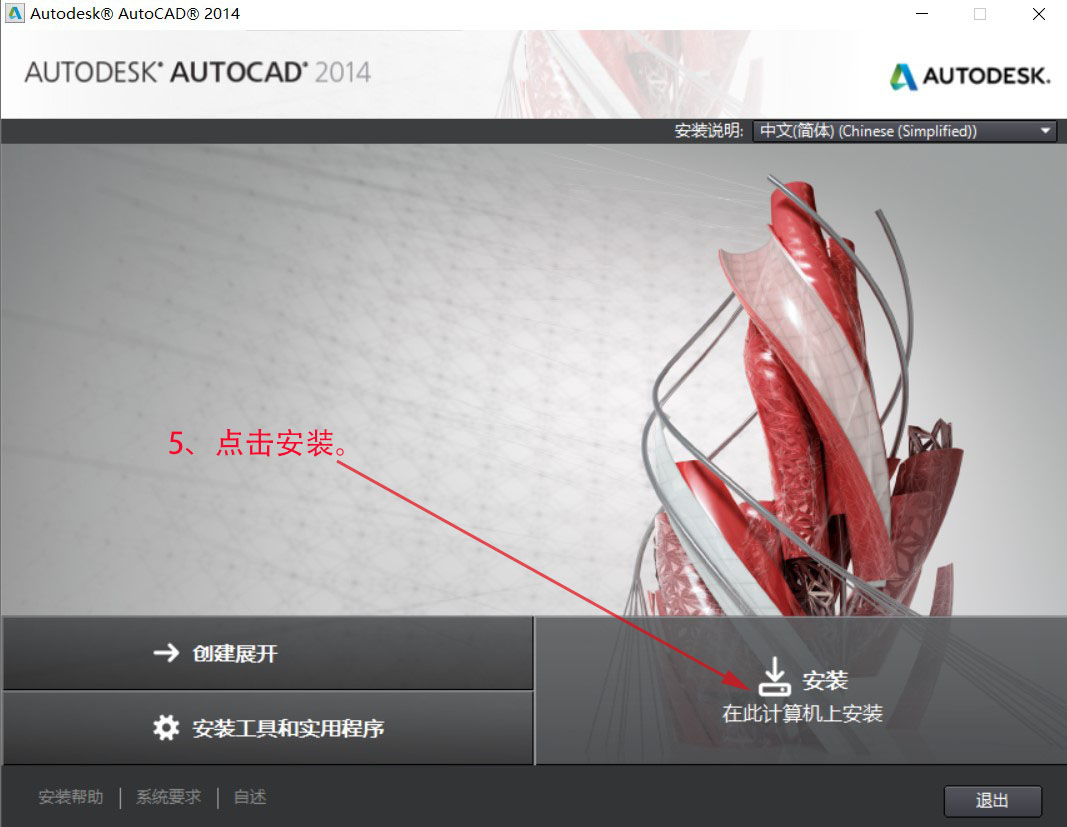
6、点击我接受,在点击下一步。
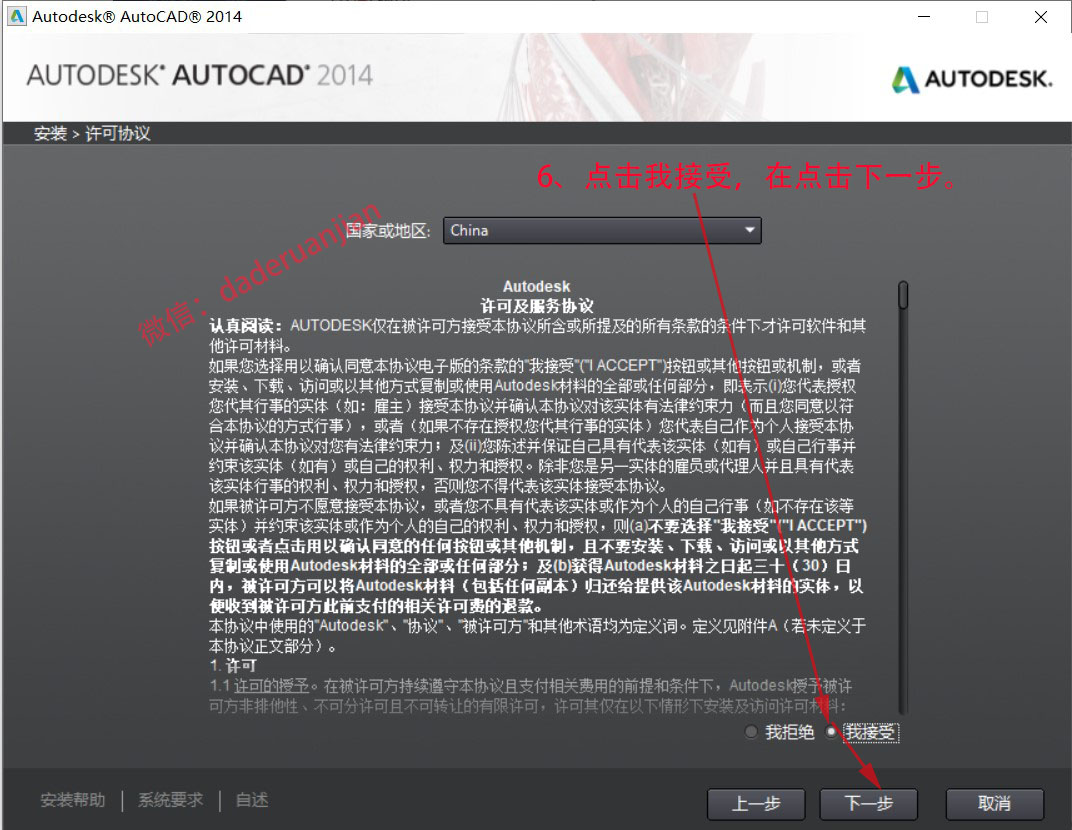
7、点击单机,输入666-69696969序列号 产品密钥 001F1,在点击下一步。
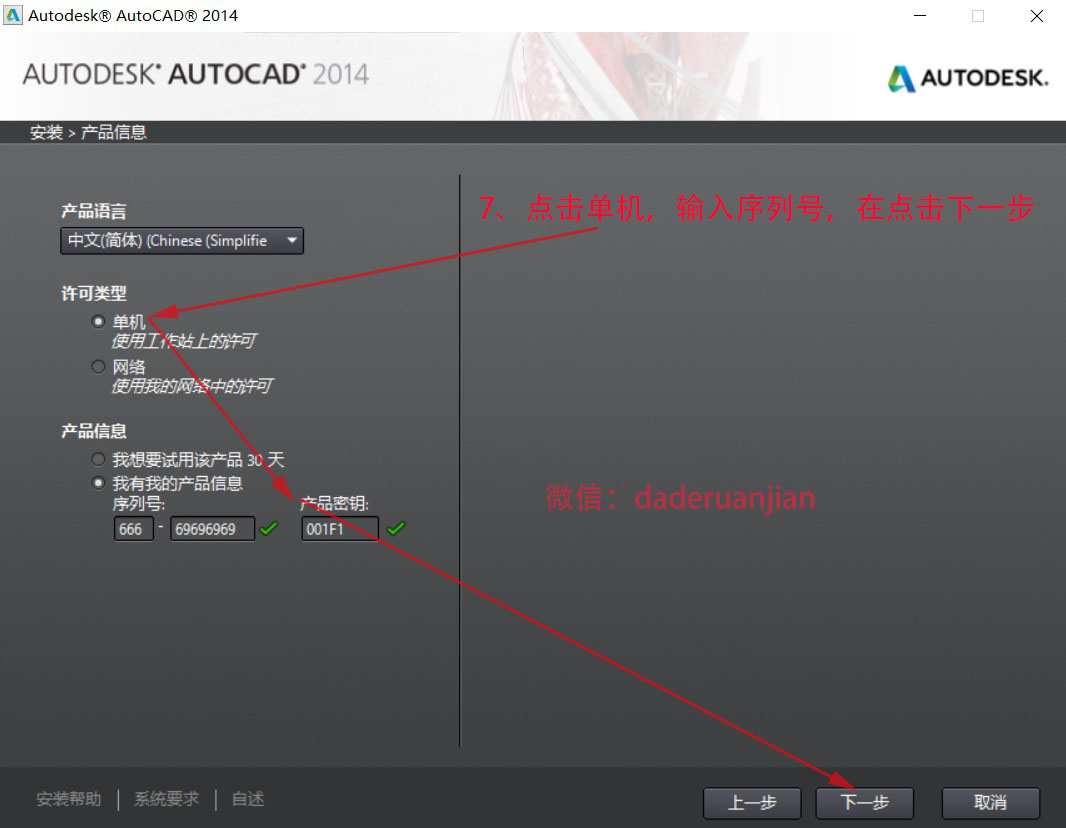
8、第一步点击浏览,第二步选择E盘,第三步在E盘新建一个CAD2014文件夹,选中CAD2014文件夹点击确定,第四步点击安装。
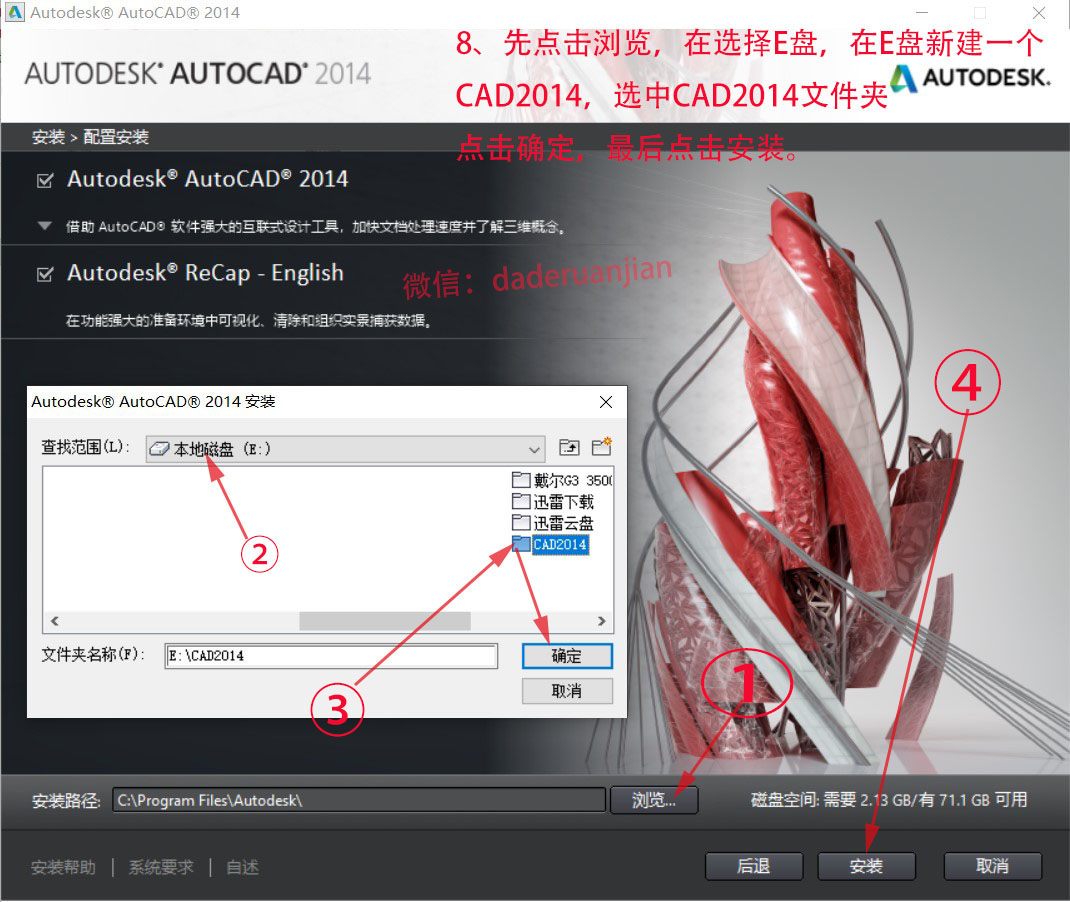
9、点击安装。
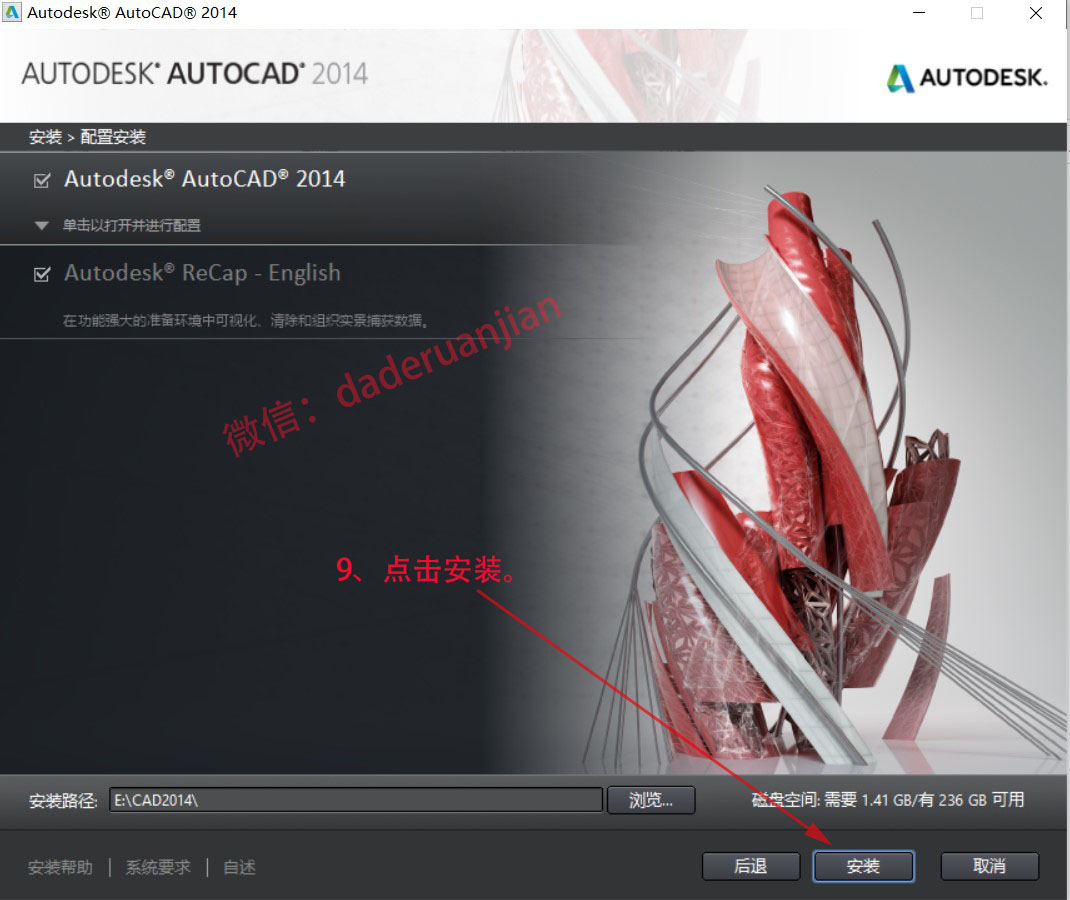
10、等待安装,一般20分钟左右,注意下边产品数量,太少有可能会出现问题。

11、点击完成。
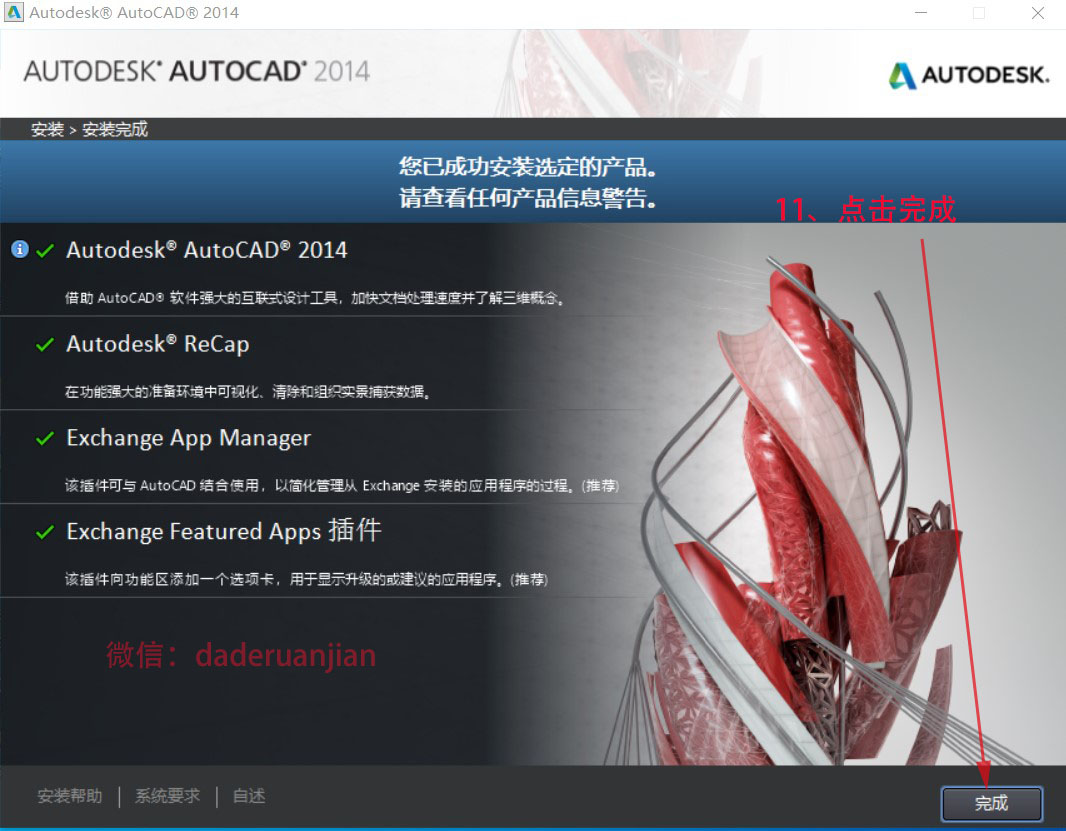
12、在桌面上找到下图图标,双击打开。

13、如下图所示打上对勾以后在点击我同意。

14、第一步先点击左边图片的激活然后会跳出来右边的第二个图片,第二步点击右边图片的X关闭右边的图片会再次回到左边的图片,然后在次点击激活。
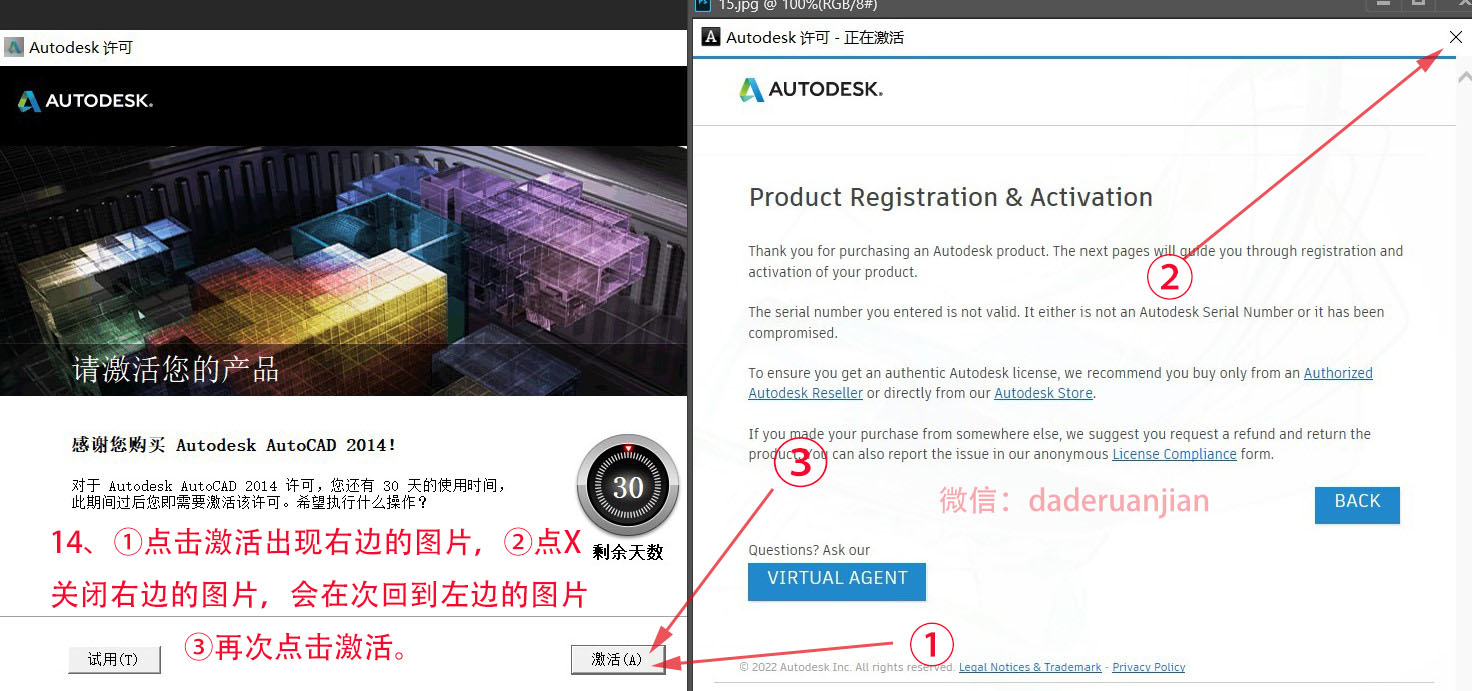
15、再次打开解压后的文件夹,双击打开注册机,如果没有这个注册机,请先退出所有杀毒软件,关闭实时保护。再次解压安装包的注册机就行了。关闭实时保护—设置—更新和安全—windows安全中心—病毒和威胁防护--病毒和威胁防护设置-实时保护选择关。
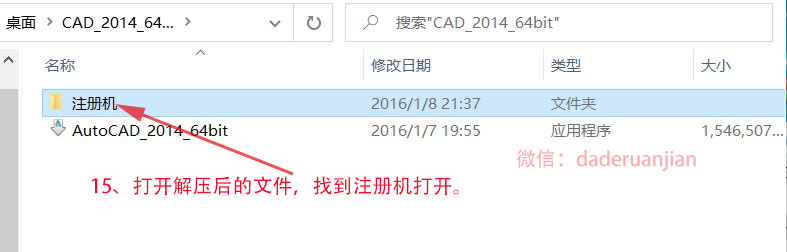
16、右键注册机,然后以管理员身份运行。
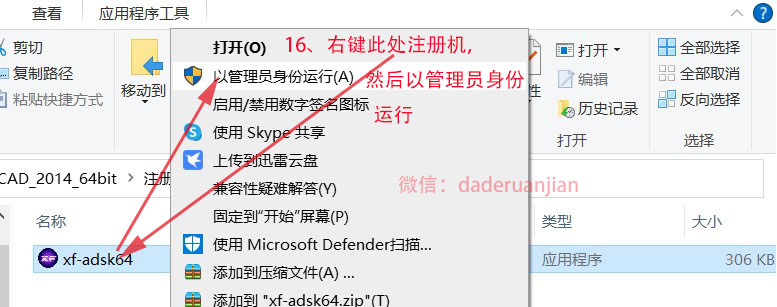
17、①如图所示点击我具有…②使用快捷键“Ctrl+C”复制申请号后的代码,使用“Ctrl+V”将申请号粘贴到【Request】后的框中;③点击【Patch】;
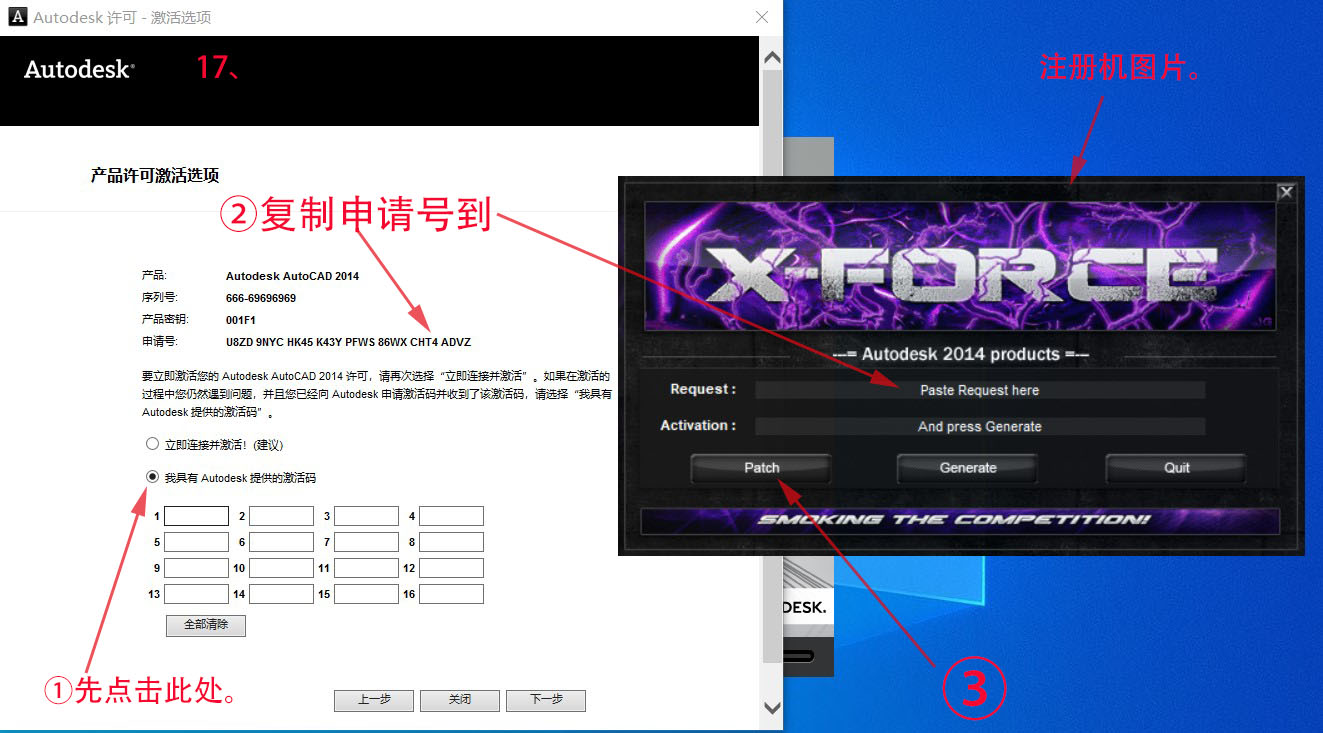
18、④点击确定,⑤点击【Generate】生成激活码。⑥使用快捷键“Ctrl+C”复制【Activation】后框中的激活码,⑦使用快捷键“Ctrl+V”将激活码粘贴到【激活码输入框】中。
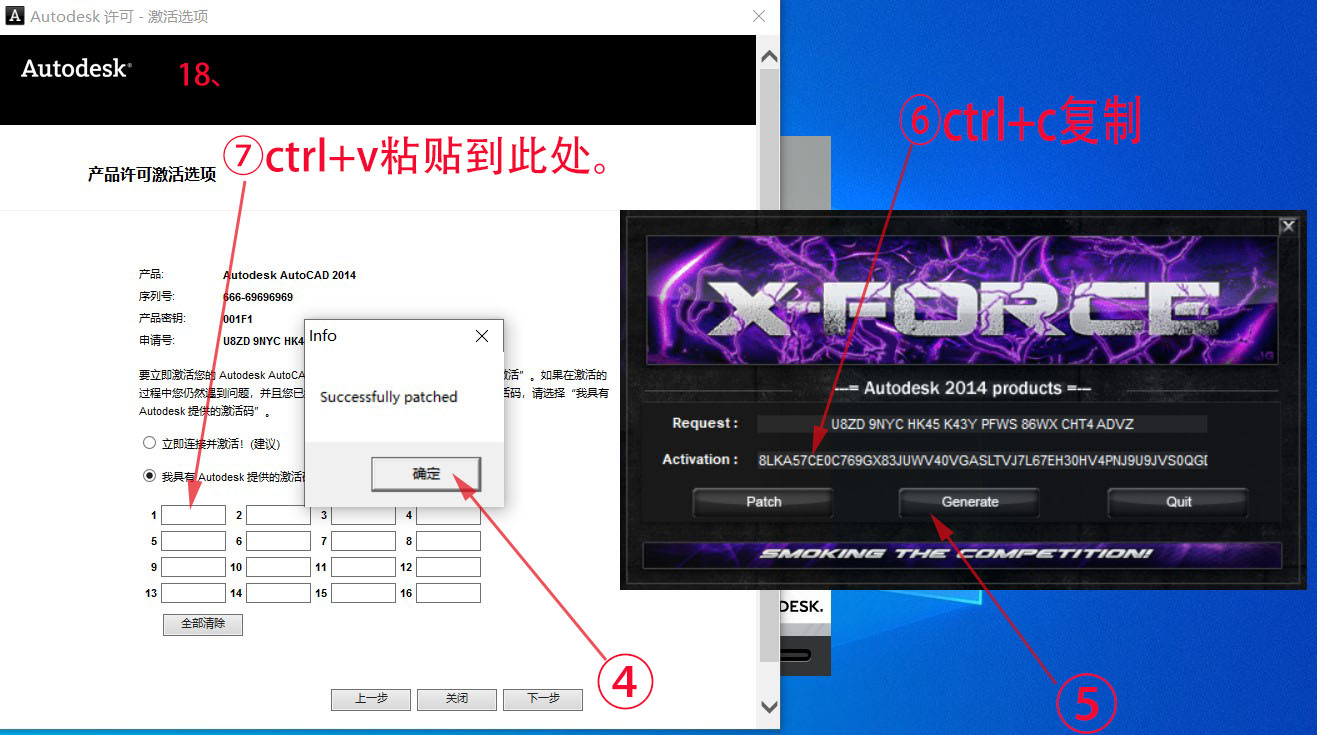
19、⑧粘贴后点击下一步。
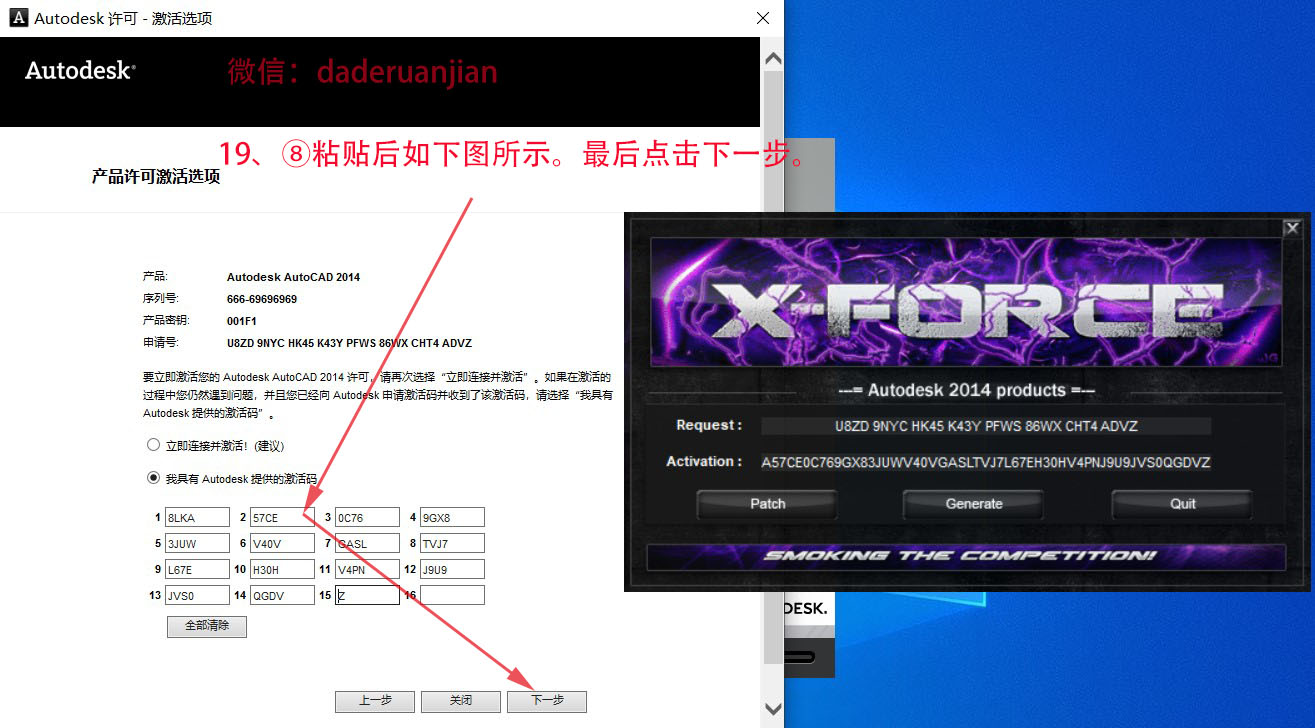
20、激活完成。

21、从桌面打开AutoCAD2014就可以正常使用了。